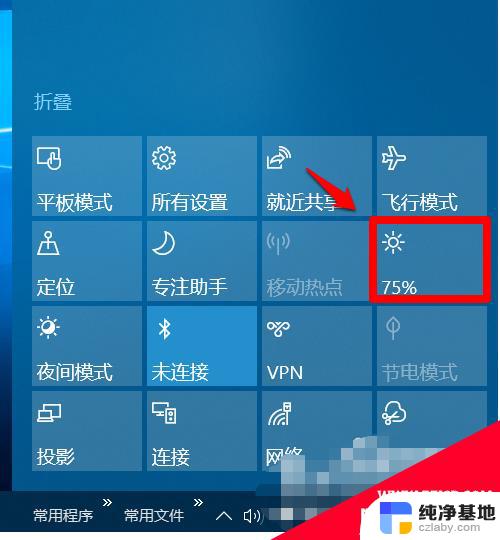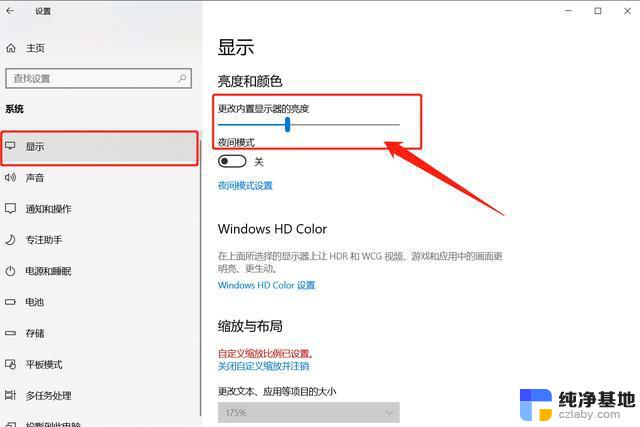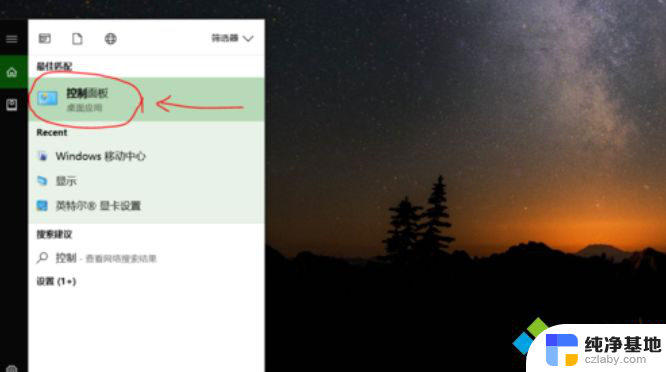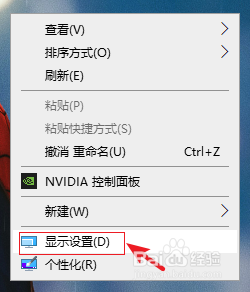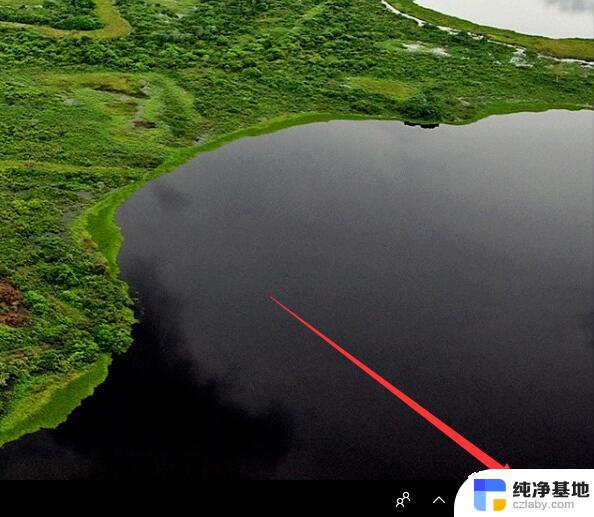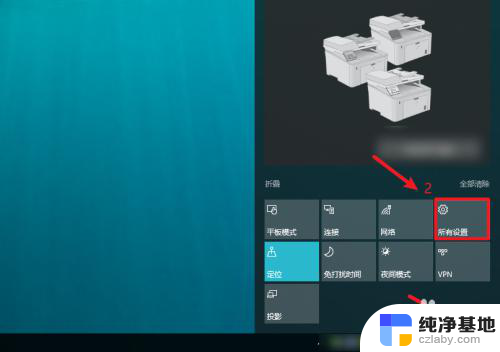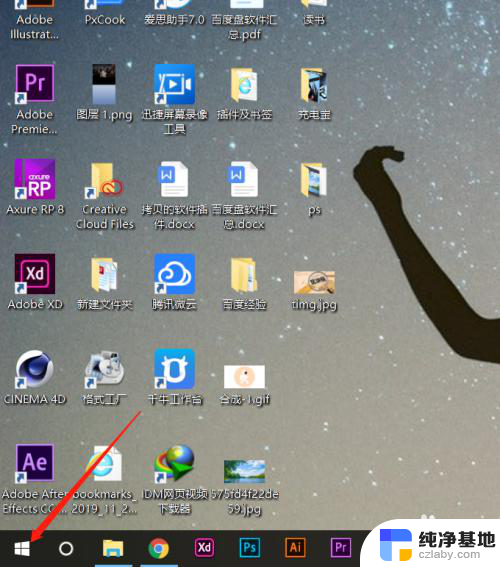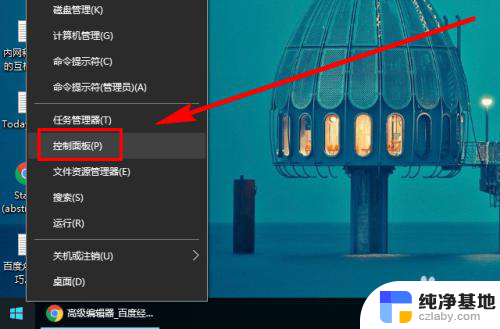win10系统调屏幕亮度
更新时间:2023-12-10 13:43:23作者:xiaoliu
Win10系统如何调整屏幕亮度太暗 在日常使用电脑的过程中,我们经常会遇到屏幕亮度太暗的问题,不仅影响了我们的视觉感受,还可能对眼睛造成一定的伤害,幸运的是Win10系统提供了简单易用的方法来调节屏幕亮度,使我们能够根据个人需求自由地调整。本文将介绍Win10系统中调整屏幕亮度的方法,帮助大家解决屏幕太暗的困扰。无论是在工作中还是娱乐时,调整屏幕亮度都能带来更好的视觉体验,让我们一起来了解吧!
具体方法:
1.右键单击桌面左下角的【开始】按钮,点击【控制面板】。步骤截图如下所示:
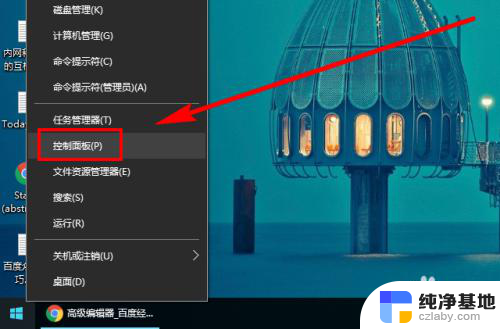
2.在右上角位置,把【控制面板】中的【查看方式】选择为【小图标】。步骤截图如下所示:
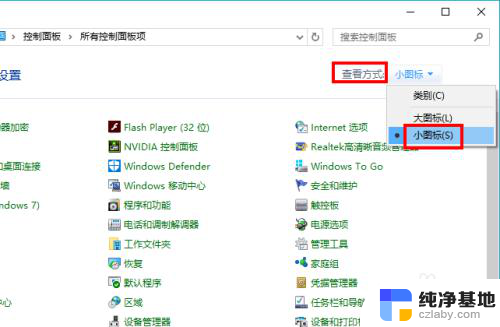
3.下拉功能列表,找到并点击【显示】功能,步骤截图如下所示:
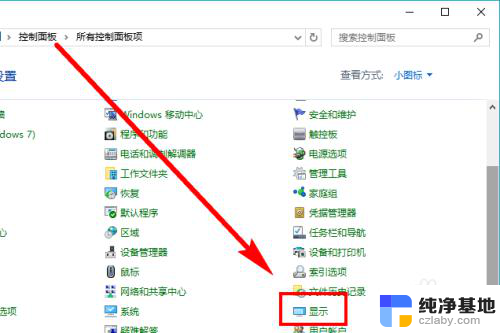
4.在左侧的导航列表中,点击【调整亮度】,步骤截图如下所示:
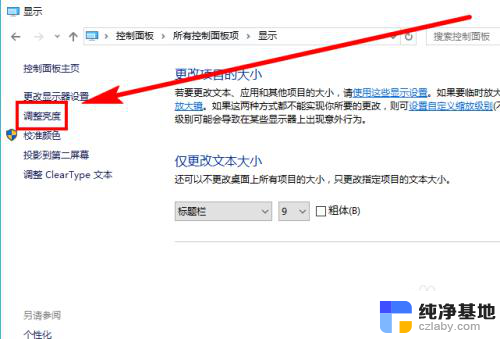
5.左右滑动滑块即可调节屏幕亮度,向左变暗。向右变亮,步骤截图如下所示:
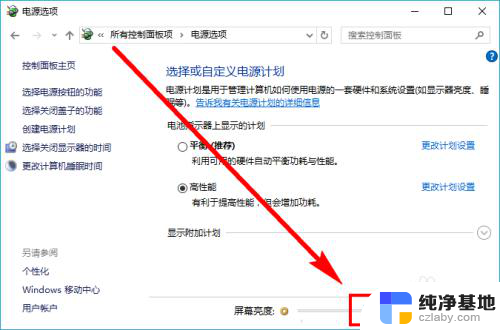
以上为win10系统调整屏幕亮度的全部内容,需要的用户可以按照以上步骤进行操作,希望这篇文章对您有所帮助。